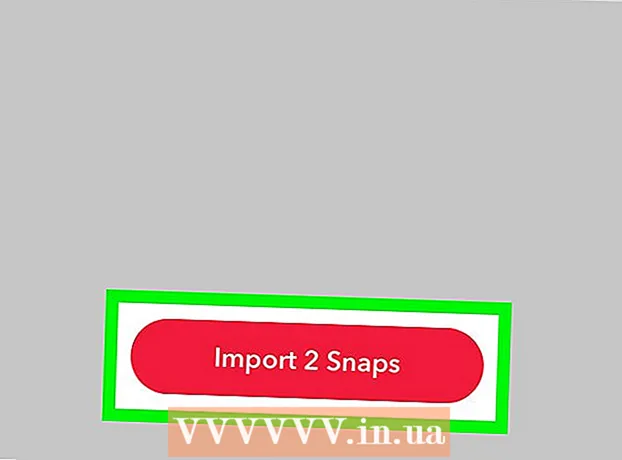May -Akda:
Sara Rhodes
Petsa Ng Paglikha:
12 Pebrero 2021
I -Update Ang Petsa:
1 Hulyo 2024

Nilalaman
- Mga hakbang
- Paraan 1 ng 2: Pag-attach ng Mga File mula sa Dropbox
- Paraan 2 ng 2: Sine-save ang Nakalakip na File sa Dropbox
- Mga Tip
- Ano'ng kailangan mo
Kung sinubukan mo nang maglakip ng isang file na mas malaki sa 25MB sa Yahoo! Mail, alam mo na hindi ito posible, dahil mayroong isang limitasyon sa laki ng mga nakalakip na file. Sa kabutihang palad, ang Yahoo! Ang Mail ay isinama sa Dropbox, at ngayon ay maaari kang magpadala ng mga kalakip na may malaking laki ng file. Maaari mo ring i-save ang mga attachment ng email nang direkta sa Dropbox. Tiyaking matagumpay mong na-link ang iyong Yahoo! Mail account sa iyong Dropbox account para sa mas madali at mas simpleng pagsasama. Magpatuloy sa hakbang 1 sa ibaba upang makapagsimula.
Mga hakbang
Paraan 1 ng 2: Pag-attach ng Mga File mula sa Dropbox
 1 I-upload ang file sa Dropbox. Maaari mong i-upload ang file nang direkta sa iyong online Dropbox account o i-drop ang file sa iyong lokal na folder ng Dropbox para sa online na pag-sync.
1 I-upload ang file sa Dropbox. Maaari mong i-upload ang file nang direkta sa iyong online Dropbox account o i-drop ang file sa iyong lokal na folder ng Dropbox para sa online na pag-sync.  2 Mag-sign in sa iyong Yahoo!Mail account.
2 Mag-sign in sa iyong Yahoo!Mail account.  3 Sumulat ng isang bagong email message. Anumang haba, anumang bilang ng mga tao. Kung nais mong mag-eksperimento sa paglakip ng mga file, ipadala lamang ito sa iyong sarili.
3 Sumulat ng isang bagong email message. Anumang haba, anumang bilang ng mga tao. Kung nais mong mag-eksperimento sa paglakip ng mga file, ipadala lamang ito sa iyong sarili.  4 Maglakip ng isang file mula sa Dropbox. Sa isang hiwalay na window ng e-mail, mag-click sa icon ng Clip (mga clip ng papel) upang makapag-attach. Piliin ang Ibahagi sa Dropbox. Lilitaw ang isang dialog box na naglalaman ng iyong mga folder ng Dropbox. Mag-navigate sa mga folder at hanapin ang file na nais mong ikabit.
4 Maglakip ng isang file mula sa Dropbox. Sa isang hiwalay na window ng e-mail, mag-click sa icon ng Clip (mga clip ng papel) upang makapag-attach. Piliin ang Ibahagi sa Dropbox. Lilitaw ang isang dialog box na naglalaman ng iyong mga folder ng Dropbox. Mag-navigate sa mga folder at hanapin ang file na nais mong ikabit. - Maaari kang maglakip ng maraming mga file nang sabay sa pamamagitan ng pagpili sa kanila. Ang mga file ay mai-highlight o mamarkahan bilang napili.
- Maaari kang mag-attach ng mga file ng maraming mga format pati na rin. Mga Kanta, PDF, Pelikula, atbp.
 5 I-click ang pindutan Pumili ka.
5 I-click ang pindutan Pumili ka. 6 Tapusin ang proseso ng paglikha ng iyong email. Ang file na iyong pinili ay ipamamahagi sa pamamagitan ng link na Dropbox na naka-embed sa loob ng iyong mensahe sa email. Hindi ito kailangang ma-link nang pisikal, ngunit ang file ay maaaring ma-access nang direkta mula sa tinukoy na link.
6 Tapusin ang proseso ng paglikha ng iyong email. Ang file na iyong pinili ay ipamamahagi sa pamamagitan ng link na Dropbox na naka-embed sa loob ng iyong mensahe sa email. Hindi ito kailangang ma-link nang pisikal, ngunit ang file ay maaaring ma-access nang direkta mula sa tinukoy na link.  7 Magpadala ng mensahe. Maaari kang Magpadala ng isang Cc upang makita ang email at makita kung paano gumagana ang link.
7 Magpadala ng mensahe. Maaari kang Magpadala ng isang Cc upang makita ang email at makita kung paano gumagana ang link.
Paraan 2 ng 2: Sine-save ang Nakalakip na File sa Dropbox
 1 Mag-sign in sa iyong Yahoo!Mail account.
1 Mag-sign in sa iyong Yahoo!Mail account. 2 Buksan ang email na may kalakip. Anumang laki ng kalakip (sa loob ng dahilan) ay dapat na pagmultahin.
2 Buksan ang email na may kalakip. Anumang laki ng kalakip (sa loob ng dahilan) ay dapat na pagmultahin.  3 Hanapin ang kalakip. Ang kalakip ay matatagpuan sa ilalim ng mensahe ng email. Dapat mong makita ang isang paperclip sa tabi ng pangalan ng file.
3 Hanapin ang kalakip. Ang kalakip ay matatagpuan sa ilalim ng mensahe ng email. Dapat mong makita ang isang paperclip sa tabi ng pangalan ng file.  4 I-download ang kalakip. I-click ang link Mag-download sa tabi ng kalakip na file. Pakipili I-save sa Dropbox... Lilitaw ang isang dialog box na nagsasaad ng lokasyon kung saan maiimbak ang file sa iyong mga folder ng Dropbox. Pumili ng isang lokasyon at pindutin ang pindutan Magtipid.
4 I-download ang kalakip. I-click ang link Mag-download sa tabi ng kalakip na file. Pakipili I-save sa Dropbox... Lilitaw ang isang dialog box na nagsasaad ng lokasyon kung saan maiimbak ang file sa iyong mga folder ng Dropbox. Pumili ng isang lokasyon at pindutin ang pindutan Magtipid.  5 Tingnan ang kalakip mula sa Dropbox. Maaari mong i-download ang file mula sa iyong online Dropbox account o mula sa iyong lokal na folder ng Dropbox pagkatapos na ma-sync.
5 Tingnan ang kalakip mula sa Dropbox. Maaari mong i-download ang file mula sa iyong online Dropbox account o mula sa iyong lokal na folder ng Dropbox pagkatapos na ma-sync.
Mga Tip
- Sa unang pagkakataon na ginamit mo ang Dropbox sa Yahoo Mail, makakakita ka ng isang window na humihiling ng pahintulot na mai-link ang iyong mga account. Kapag na-link mo silang magkasama, hindi mo na kailangang dumaan sa pamamaraang pag-login.
Ano'ng kailangan mo
- Yahoo! account
- Dropbox account